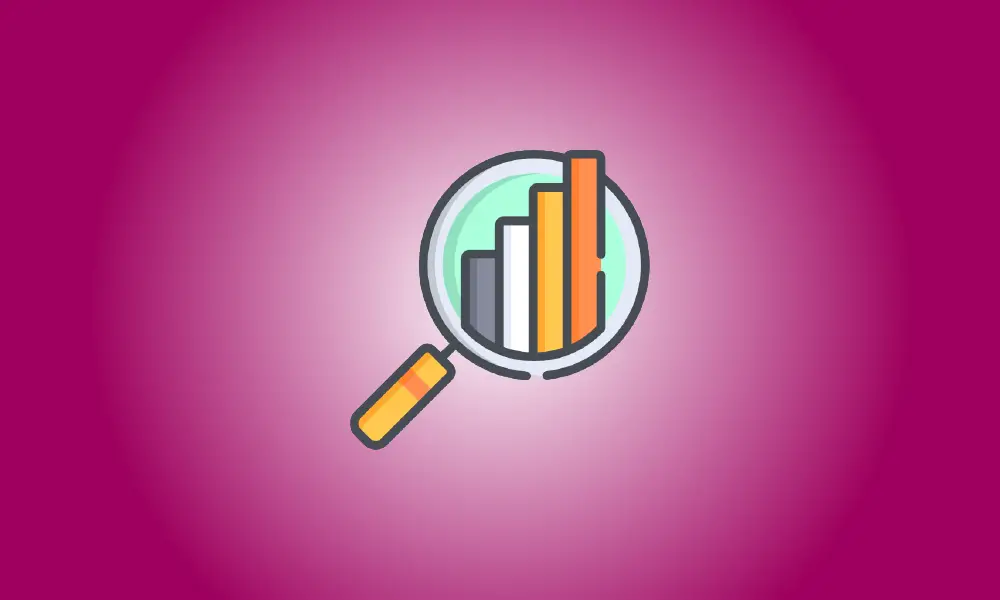Introducere
Google Analytics este un instrument util pentru colectarea statisticilor site-ului web și este absolut esențial să putem folosi aceste date pentru a formula o strategie de dezvoltare științifică pentru extinderea site-ului nostru în anii următori. Pe de altă parte, interfața de utilizator complicată a Google Analytics te poate lăsa să te simți pierdut și confuz atunci când abia începi cu instrumentul. Nu vă îngrijorați; acest articol vă va ghida prin pașii de localizare rapidă a codului Google Analytics.
Conectați-vă la Google Analytics
Pentru a accesa Google Analytics site-ul web, lansați browserul web și introduceți „https://analytics.google.com” în bara de adrese. Alternativ, puteți utiliza Google pentru a căuta „Google Analytics” pentru a găsi site-ul web.
Alegeți un site web
Pentru a extinde vizualizarea și a selecta site-ul web de pe care trebuie să obțineți codul, va trebui să faceți clic pe pictograma care arată ca un triunghi cu susul în jos, care se află în dreapta siglei Google Analytics în colțul din stânga sus al pagina.
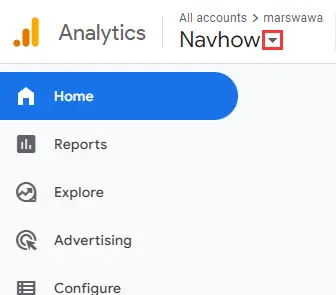
Alegeți numele contului, apoi alegeți numele site-ului web care ar trebui să fie asociat cu acel cont din meniul derulant nou extins.
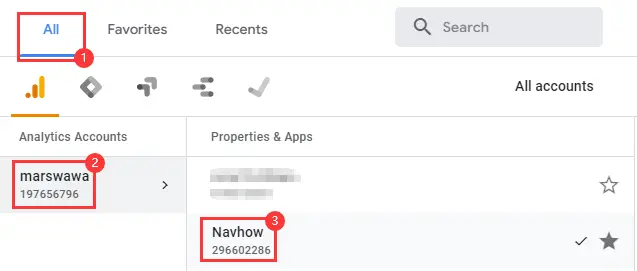
Obțineți codul Google Analytics pentru site-ul dvs
Când ați terminat de făcut selecțiile, pagina se va reîmprospăta automat. În timp ce așteptați să se termine încărcarea, mergeți în colțul din stânga jos al paginii și faceți clic pe butonul roată. În zona extinsă, asigurați-vă că numele de utilizator și site-ul web sunt selectate corect. După aceea, selectați „Fluxuri de date”.
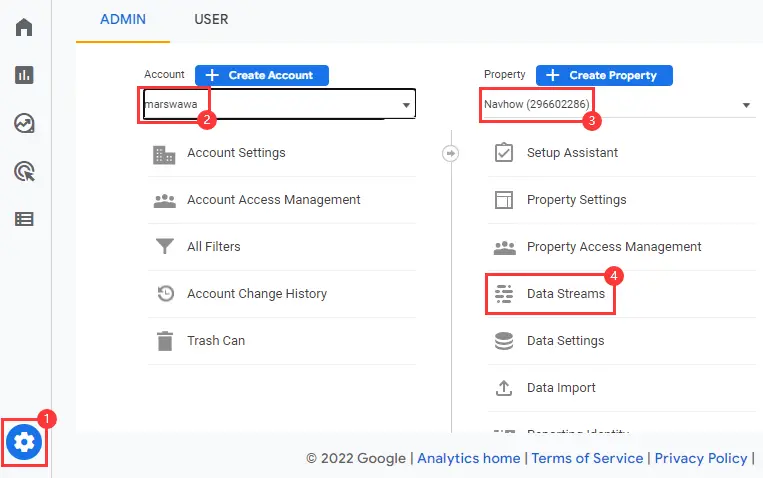
Selectați site-ul din Fluxuri de date selecţie. Acum veți putea vizualiza detaliile fluxului web în acest moment. NUMELE FLUXULUI, URL-ul fluxului, ID-ul fluxului și ID-ul MĂSURĂRII vor fi toate afișate în această secțiune.
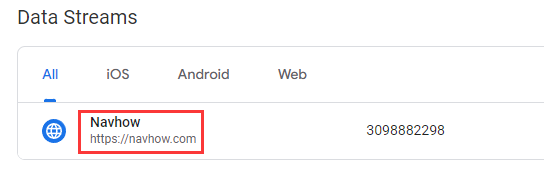
Faceți clic pe simbolul triunghi derulant inversat din stânga pictogramei etichetei cu caracterul g din selecția Instrucțiuni de etichetare de mai jos.
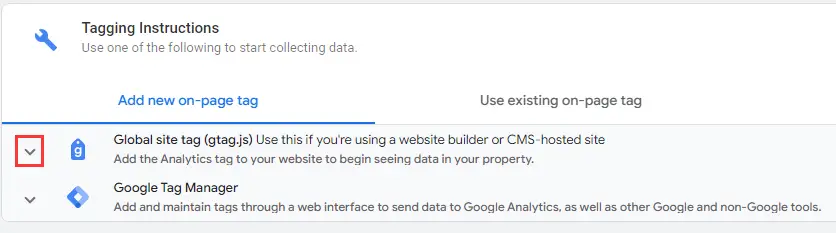
Acest cod JS este vizibil în zona nou extinsă și îl puteți copia cu ușurință făcând clic pe pictograma de copiere din colțul din dreapta sus.
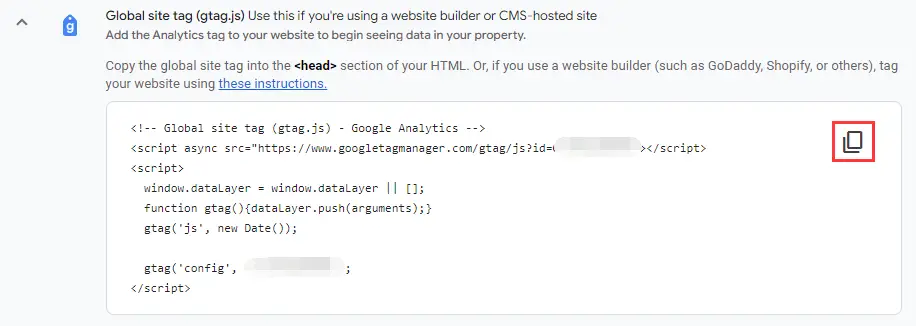
Asta e tot. Vă rog să-mi spuneți dacă aveți probleme lăsând un comentariu mai jos.